
Giáo Trình Microsoft Access 2007
lượt xem 378
download
 Download
Vui lòng tải xuống để xem tài liệu đầy đủ
Download
Vui lòng tải xuống để xem tài liệu đầy đủ
Giáo Trình Microsoft Access 2007 trình bày các kiến thức cơ bản về Access 2007, làm việc Table, làm việc với Query, làm việc với Form, làm việc Report. Tham khảo nội dung giáo trình để bổ sung các kiến thức về Access 2007.
Bình luận(0) Đăng nhập để gửi bình luận!
Nội dung Text: Giáo Trình Microsoft Access 2007
- Giáo Trình Microsoft Access 2007 Giáo Chương 1: T ng quan v Microsof Access ng Microsof Chương 2: B ng d li u - Table ng Chương 3: Truy v n d li u - Query Chương Chương 4: Bi u m u- Form Form Chương 5: Báo cáo - Report Chương 6: T p l nh - Macro Chương 7: Tùy bi n bi u m u ho c báo cáo báo Chương 8: Ngôn ng Visual Basic for Applications Visual Chương 9: Môi trư ng ng d ng nhi u ngư i dùng ng ng dùng Chương 10: Bài t p t ng h p Access Access G m 18 bài t p v i hơn 100 câu h i: hơn - Phan 1: Bài t p b ng Phan - Phan 2: Bài t p truy v n Phan - Phan 3: Bài t p v bi u m u Phan - Phan 4: Bài t p v báo cáo Phan Ph n thư giãn: V i trò chơi ghép hình, tìm c p, tinh m t. ơi ình, M i chương u kèm Bai kiem tra kien th c ! kèm Giáo Trình Microsoft Access 2007 Giáo 1
- MS Access - Bài 1: B t u v i Microsoft Access 2007 Microsoft Office Button (bi u tư ng hình tròn màu vàng phía góc trên bên trái) th c thi r t nhi u ch c năng mà ư c t th c ơn File trong các phiên b n Access cũ. Nút này cho phép b n t o m t cơ s d li u m i (New), m m t cơ s d li u ã t n t i (Open), lưu (Save) và lưu v i tên (Save as), in n (Print), Send hay Close. Hình 1: Microsoft Office Button Ribbon Ribbon là vùng phía trên c a tài li u. Nó có 5 tab: Home, Create, External Data, Database Tools, và Datasheet. M i tab ư c tách thành các nhóm. Các nhóm t p h p các tính năng thi t k th c thi các ch c năng mà b n s s d ng trong vi c phát tri n hay ch nh s a cơ s d li u Access. 2
- Hình 2: Các tab trong vùng Ribbon Các tính năng ph bi n ư c hi n th trên vùng Ribbon. th y các tính năng thêm trong m i nhóm, kích vào mũi tên phía góc dư i bên ph i m i nhóm. Hình 3: Ví d tính năng trong nhóm Font Home: Views, Clipboard, Fonts, Rich Text, Records, Sort & Filter, Find. Create: Tables, Forms, Reports, Other. External Data: Import, Export, Collect Data, SharePoint Lists. Database Tools: Macro, Show/Hide, Analyze, Move Data, Database Tools. Quick Access Toolbar Quick Access Toolbar là thanh công c tùy ch nh ch a các l nh mà b n mu n s d ng. B n có th t Quick access toolbar phía trên hay dư i vùng ribbon. thay i v trí c a nó, kích vào mũi tên cu i dư i thanh công c và ch n Show Below the Ribbon. 3
- Hình 4: Quick Access Toolbar Vùng Navigation Navigation hi n th các i tư ng cơ s d li u như các b ng, bi u m u, truy v n và reports. Hình 5: Navigation Pane Tabbed Document Window Viewing Tabbed document viewing m các b ng, bi u m u, truy v n và reports trong cùng c a s . Kích vào các tab chuy n i gi a các c a s . 4
- Hình 6: Tabbed Document Window Viewing Bài 2: Customize Access Access 2007 cung c p m t vùng r ng các tùy ch n có th tùy ch nh mà cho phép b n làm vi c v i Access t t hơn. truy c p nh ng tùy ch n này: - Kích Office Button - Ch n Access Options Hình 1: Ch n Access Options Popular Nh ng tính năng này cho phép b n xác nh môi trư ng làm vi c v i vi c s d ng ScreenTips, v trí và nh d ng file cho cơ s d li u, username. 5
- Hình 2: Thi t l p tính năng Popular Current Database Tính năng này cho phép b n thi t l p các tùy ch n cho Application, Navigation, Ribbon và Toolbars, AutoCorrect, và Filters. Hình 3: Thi t l p tính năng Current Database 6
- Datasheet Tính năng này cho phép b n xác nh các tùy ch n riêng trong ch datasheet, bao g m Default colors, Gridlines and cell effects và Default font. Hình 4: Thi t l p tính năng Datasheet Object Designers Tính năng này cho phép b n tùy ch nh các tùy ch n cho vi c t o và ch nh s a các i tư ng cơ s d li u trong Access bao g m Table Design, Query Design, Forms/Reports, và Error Checking. 7
- Hình 5: Thi t l p tính năng Object Designers Proofing Tính năng này cho phép b n thay i cách Access t ng ch nh và nh d ng n i dung c a cơ s d li u và cách nó phát hi n l i. Hình 6: Thi t l p tính năng Proofing 8
- Advanced Tính năng này cho phép b n tùy ch nh mc cao c p trong Access, bao g m Editing, Display, Printing và các tùy ch n cao c p khác Hình 7: Thi t l p tính năng Advanced Customize Customize cho phép b n thêm các tính năng vào Quick Access Toolbar. N u có công c cho phép b n s d ng thư ng xuyên, b n có th mu n thêm chúng vào Quick Access Toolbar. 9
- Hình 8: Thi t l p tính năng Customize Bài 3: Các i tư ng trong cơ s d li u Các i tư ng trong cơ s d li u bao g m b ng (tables), truy v n (queries), báo cáo (report), bi u m u (forms), ... B ng (Table) M t b ng là t p h p các thông tin ư c t trong các dòng và c t. Thông tin v m t m c ư c hi n th trong m t dòng. C t ch a thông tin cùng lo i v i m i m c. B ng có dòng u cho b n bi t d li u ư c ch a trong c t là gì. Hình 1: Ví d v thông tin b ng xem d li u trong m t b ng: m Navigation pane. - Kích vào mũi tên i tư ng Tables. - Ch n - Sau ó, kích úp vào tên b ng m b ng. 10
- Hình 2: Xem d li u trong b ng Truy v n (Queries) Các truy v n l a ch n các b n ghi t m t hay nhi u b ng trong cơ s d li u, do v y mà chúng có th ư c xem, phân tích và lưu tr ch datasheet. M t truy v n có th th c thi các phép toán và hi n th k t qu . T p h p các k t qu c a các b n ghi ư c g i là dynaset, ư c lưu như m t i tư ng cơ s d li u và có th s d ng d dàng. Truy v n s ư c c p nh p b t c khi nào b ng g c ư c c p nh p. N u ki u truy v n là các truy v n ch n l c (select queries) thì trích d li u t các b ng d a trên các giá tr c th , ki u truy v n là find duplicate thì hi n th các b n ghi v i vi c sao chép các giá tr i v i m t ho c nhi u trư ng c th , và ki u truy v n find unmatched hi n th các b n ghi t m t b ng mà không có các giá tr tương ng v i b ng th hai. th c thi m t truy v n: - Kích vào mũi tên m Navigation pane. i tư ng Queries. - Ch n - Kích úp vào tên truy v n. Hình 3: Ví d v thi t k truy v n Recordset 11
- Recordset là m t b ng mà hi n th nhóm các b n ghi t m t b ng hay m t k t qu truy v n. Form M t Form là m t giao di n h a ư c s d ng hi n th và ch nh s a d li u. Forms có th ư c phát tri n t m t b ng hay m t truy v n. Forms g m các phép toán, h a và các i tư ng như label, textbox, combobox, checkbox, ... xem d li u t m t form: - Kích mũi tên m Navigation pane. i tư ng Forms. - Ch n - Kích úp vào tên form. Hình 4: Thông tin trên form Khách hàng Báo cáo (Report) M t báo cáo là m t u ra c a d li u theo yêu c u. Các báo cáo có th th c thi các phép toán và hi n th k t qu . Các báo cáo ư c s d ng in d li u. xem d li u s d ng m t báo cáo: - Kích mũi tên m Navigation pane. i tư ng Reports. - Ch n - Kích úp vào tên báo cáo. Hình 5: Ví d v báo cáo 12
- Bài 4: T o cơ s d li u m i B n có th t o m t cơ s d li u m i t u ho c t cơ s d li u wizard. T o cơ s d li u m i t o m t cơ s d li u m i t u: - Kích ch n Microsoft Office Button. - Ch n New. - Ch n bi u tư ng New Blank Database. Hình 1: T o cơ s d li u t New Blank Database - Nh p tên cho cơ s d li u vào ph n vùng bên ph i ngay sau khi ch n New Blank Database. - Kích Create t o. 13
- Hình 2: Bư c hoàn thành t o Database mi Các m u cơ s d li u t o m t cơ s d li u m i t các m u cơ s d li u: - Kích Microsoft Office Button. - Kích New. - Ch n m u cơ s d li u b n mu n t o. Hình 3: T o cơ s d li u t Templates - Nh p tên cho cơ s d li u. - Kích nút Download t o m t cơ s d li u m i t m u ó. 14
- Hình 4: Hoàn thành vi c t o Database t Templates Bài 5: T o b ng Table Views Có hai cách xem b ng trong Access và thêm d li u vào b ng: Design View và Datasheet View. Trong ch Design View, b n có th xem t t c các trư ng v i các ki u d li u và s mô t v b ng (n u có). Design View: xem b ng ch - Kích mũi tên xu ng c a nút View. - Ch n Design View. 15
- i v i các b ng mà ã ư c thêm vào cơ s d li u trư c ó thì có th không xem ư c (n u mu n xem thì b n ch n tên b ng ó, kích chu t ph i vào b ng và ch n Design View). Ch Design view cho b ng DMKhach Datasheet View, b n có th hi n th các b n ghi trong m t b ng, m i m t dòng Trong ch là m t b n ghi. Tiêu c t là các trư ng b n nh nghĩa cho cơ s d li u. xem ch Datasheet View: nút View. - Kích vào mũi tên xu ng - Ch n Datasheet View. Ch Datasheet View cho b ng DMKhach 16
- Thêm các trư ng m i Có nhi u cách thêm các trư ng m i vào m t cơ s d li u. Các trư ng m i có th ư c thêm trong ch Datasheet View ho c Design View. Datasheet View: Add New Field ho c New Có hai cách thêm m t trư ng m i trong ch Field Button. thêm m t New Field trong Datasheet: - Kích c t Add New Field thêm m t trư ng m i s d ng nút New Field: - Kích tab Datasheet trên vùng Ribbon. - Ch n nút New Field. thêm t c a s Field Templates. - Ch n ki u trư ng b n mu n Design View: thêm m t trư ng m i trong ch 17
- - Kích nút Design View. - Kích vào trư ng s n có ti p theo. - Nh p tên trư ng vào c t Field Name. Các ki u d li u Có nhi u ki u d li u mà m t trư ng có th ư c xác nh. Khi t o m t trư ng m i trong cơ s d li u, b n nên t ki u d li u thích h p cho trư ng ó. B ng sau li t kê các ki u d li u cho các trư ng: Ki u d li u Ý nghĩa Text Ki u văn b n, s , hay chu i không quá 255 ký t Tương t như trư ng văn b n, có th ch a ki u text, s , hay d li u Memo không quá 2GB. Number Ki u s không quá 16bytes Date/Time Ki u ngày và gi Currency Ki u ti n t không quá 8bytes và chính xác t i 4 s th p phân Access t o m t s duy nh t cho m i b n ghi m i. Thư ng dùng làm AutoNumber khóa chính cho b ng. Yes/No Ki u logic ( úng/sai) Ki u nhúng và k t n i ói tư ng (hình nh, tài li u, h a) không quá OLE Object 2GB Hyperlink a ch siêu lien k t như các a ch Web Attachment ính kém như nh, b ng tính, tài li u và bi u Ch nh s a ki u d li u trong trư ng Khi t o các b ng, b n nên xác nh các ki u d li u c a b ng sao cho phù h p v i ki u d li u mà ư c xác nh cho trư ng. ch nh s a ki u d li u trong Datasheet View: - Kích trư ng b n mu n xác nh. - Ch n tab Datasheet trên vùng Ribbon. - Kích mũi tên xu ng phía bên ph i Data Type. 18
- - Ch n ki u d li u mà s xác nh cho trư ng ó. ch nh s a nh d ng c a d li u: - Kích trư ng b n mu n nh d ng. - Ch n tab Datasheet trên Ribbon. - Ch n mũi tên phía bên ph i Format và ch n ki u nh d ng phù h p. ch nh s a Data Type trong ch Design View: - Ch n Design View - Ch n tên trư ng b n mu n nh nghĩa hay t o m t trư ng m i. - Kích Data Type. - Ch n Data Type thích h p. nh d ng trư ng trong h p tho i Field Properties. - 19
- Bài 6: Qu n lý b ng Trong vi c qu n lý b ng, chúng ta có th xóa b ng, i tên, và t o các mô t v b ng sao cho phù h p v i n i dung ch a trong b ng d li u. Xóa b ng xóa b ng: - M cơ d d li u b n mu n b ng cách kích Microsoft Office Button và ch n Open. - Kích ph i vào b ng và ch n Delete. 20

CÓ THỂ BẠN MUỐN DOWNLOAD
-
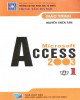
Giáo trình Access 2007 - ĐH Công nghệ Thông tin
 255 p |
255 p |  8772
|
8772
|  4093
4093
-

Giáo trình MS Excel 2007
 58 p |
58 p |  638
|
638
|  371
371
-
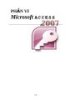
Tìm hiểu về cách sử dung Access 2007
 105 p |
105 p |  854
|
854
|  349
349
-
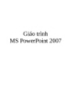
Giáo trình MS PowerPoint 2007
 52 p |
52 p |  697
|
697
|  292
292
-
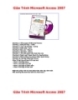
Giáo Trình Học Microsoft Access 2007
 184 p |
184 p |  570
|
570
|  187
187
-
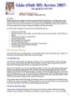
Giáo trình MS Access 2007
 45 p |
45 p |  348
|
348
|  168
168
-

GIÁO TRÌNH LẬP TRÌNH QUẢN LÝ VỚI MICROSOFT OFFIC ACCESS - BÀI 10 BÀI TẬP THỰC HÀNH
 43 p |
43 p |  309
|
309
|  161
161
-
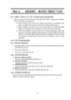
GIÁO TRÌNH LẬP TRÌNH QUẢN LÝ VỚI MICROSOFT OFFIC ACCESS - BÀI 4 QUERY – BẢNG TRUY VẤN
 24 p |
24 p |  319
|
319
|  124
124
-

Giáo trình - Tìm hiểu Microsoft Powerpoint 2007 - Tập 3 - Lê Văn Hiếu - 1
 16 p |
16 p |  200
|
200
|  54
54
-

Giáo trình Microsoft Office Professional 2007: Bài 1
 112 p |
112 p |  125
|
125
|  19
19
-

Nhập file PST vào Exchange 2010
 3 p |
3 p |  103
|
103
|  12
12
-

Giáo trình Lập trình quản lý với Microsoft Office Access: Phần 1
 120 p |
120 p |  17
|
17
|  10
10
-

Giáo trình Lập trình quản lý với Microsoft Office Access: Phần 2
 131 p |
131 p |  16
|
16
|  10
10
-

Tìm hiểu Các tính năng Outlook Web Access mới trong Exchange 2007 SP1
 14 p |
14 p |  98
|
98
|  6
6
-

Giáo trình Lập trình quản lý với Microfoft Office Access 2007: Phần 1
 144 p |
144 p |  6
|
6
|  5
5
-

Giáo trình Lập trình quản lý với Microfoft Office Access 2007: Phần 2
 112 p |
112 p |  14
|
14
|  5
5
Chịu trách nhiệm nội dung:
Nguyễn Công Hà - Giám đốc Công ty TNHH TÀI LIỆU TRỰC TUYẾN VI NA
LIÊN HỆ
Địa chỉ: P402, 54A Nơ Trang Long, Phường 14, Q.Bình Thạnh, TP.HCM
Hotline: 093 303 0098
Email: support@tailieu.vn








